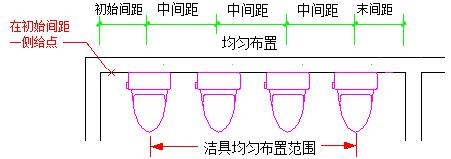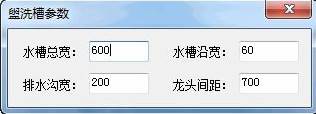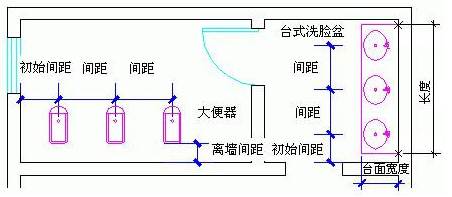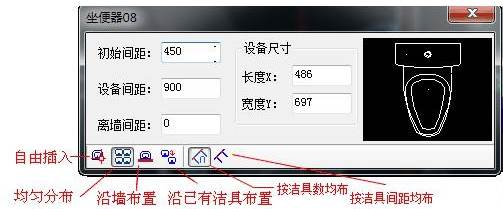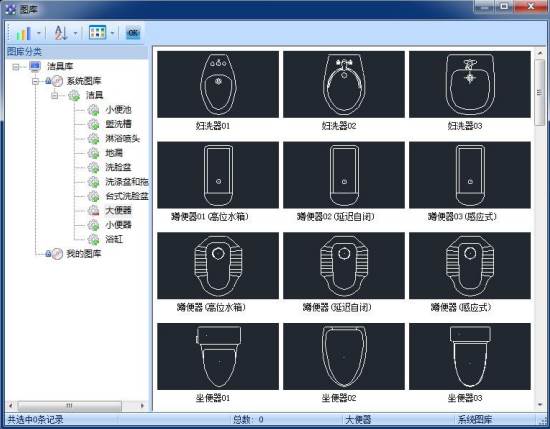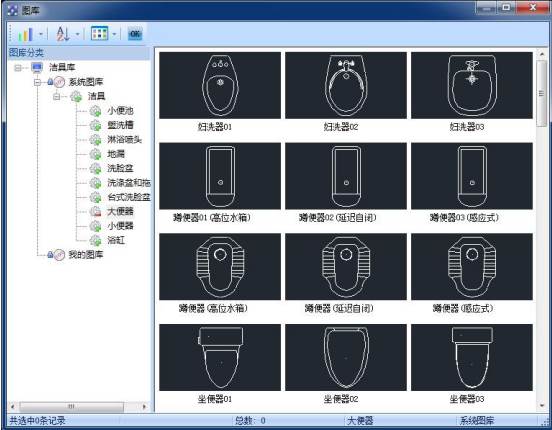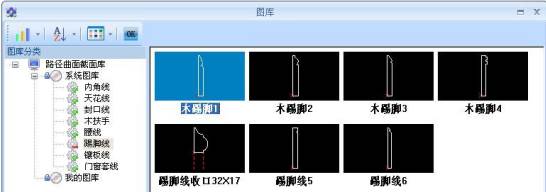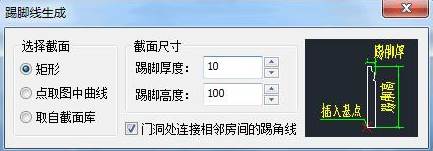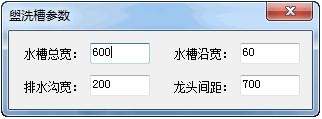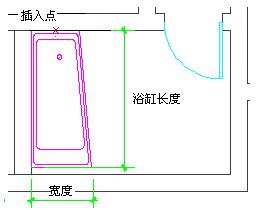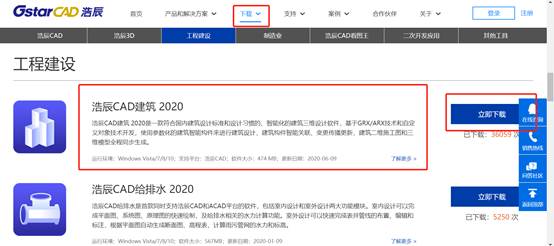在前面的
CAD工程制图软件教程中,小编给
CAD制图初学入门者已经介绍了浩辰CAD建筑软件中的洁具布置以及洁具图库的内容,接下来继续介绍一下具体洁具的布置情况。
普通洗脸盆、大小便器、淋浴喷头、洗涤盆的布置:

在“洁具”图库中双击所需布置的卫生洁具,屏幕弹出相应的布置洁具对话框如图所示:

[初始间距] 侧墙和背墙同材质时,第一个洁具插入点与墙角点的默认距离。
[设备间距] 插入的多个卫生设备的插入点之间的间距。
[离墙间距] 座便器时紧靠墙边布置,插入点距墙边的距离为 0,蹲便器时默认为 300。
单击“沿墙布置”图标,背墙为砖墙,侧墙为填充墙时,命令交互如下:
请选择沿墙边线<退出>: 在洁具背墙内皮上,靠近初始间距的一端取点;
请插入第一个洁具[插入基点(B)]<退出>:
在第一个洁具的插入位置附近给点,此时应键入 B,在墙角定义基点,否则初始间距会错误缩小;各墙材质一致时能自动得到正确基点,不用键入 B 定义基点;
下一个<结束>: 在洁具增加方向取点;
......
下一个<结束>: 洁具插入完成后回车结束交互,然后命令完成绘图,各参数与效果如下图所示:
单击“沿已有洁具布置”图标,此时确认参数“离墙间距”改为 0,初始间距改为设备间距-洁具宽度/2,命令交互如下:
请选择已有洁具 <结束>: 选择你要继续布置的最末一个洁具;
下一个 <结束>: 在洁具增加方向取点;
......
下一个 <结束>: 洁具插入完成后回车结束交互,然后命令完成绘图。
单击“均匀布置”图标,此时“设备间距”、“初始间距”参数依然有效,可选定数等分
(按洁具数)和定距等分(按洁具间距)两种规则。
单击"均匀布置"图标,选择按下"定数等分"图标,命令交互如下:
请在初始间距一侧点取布置洁具的墙体或 [两点间均布(D)]<退出>:
在初始间距一侧点取墙,算出布置范围均和洁具数量,不能沿着整墙排列(如有门洞)时,键入 D,以两点定义距离;
请输入要插入洁具的数量<4>: 回车接受计算值或者输入其他值,回车后命令算出中间距;
输入新间距,当前间距<1080>:1000 往往用户需要将中间距调整为整数,如在此输入
1000,回车后命令完成绘图。
单击"均匀布置"图标,选择按下"定距等分"图标,命令交互如下:
请在初始间距一侧点取布置洁具的墙体或 [两点间均布(D)]<退出>:
在初始间距一侧点取墙,不能沿着整墙排列(如有门洞)时,键入 D,以两点定义距离;
输入新间距,当前间距<991>:950 命令算出均布间距值,往往用户需要将中间距调整为整数,如在此输入 950,回车后命令完成绘图。
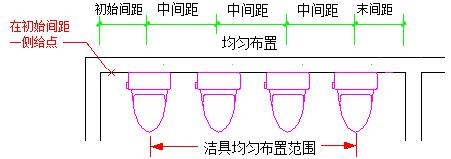
通过以上的CAD教程,相信CAD制图初学入门的小伙伴对于具体的普通洗脸盆、大小便器、淋浴喷头、洗涤盆布置已经清楚了,想要学习CAD制图软件,赶快去浩辰官网的CAD下载中心免费安装正版国产CAD软件吧!